Terdapat tiga cara untuk memasukkan formula dalam Word: Pertama, gunakan editor formula terbina dalam, klik "masukkan"-"formula" dan pilih struktur dan isi nilai-nilai; kedua, masukkan kata kunci seperti "\ frac", "\ sqrt" melalui papan kekunci dan kemudian tekan ruang untuk menukarnya secara automatik; Ketiga, simpan formula biasa sebagai templat tersuai untuk memudahkan panggilan berulang. Menguasai kaedah ini membolehkan anda memasukkan formula dengan cepat dan cekap.

Formula penyisipan sebenarnya agak biasa di Word, terutamanya ketika menulis kertas, laporan atau melakukan kerja rumah. Ramai orang mendapati ia menyusahkan pada mulanya, tetapi sebenarnya sangat mudah untuk menguasai beberapa perkara utama.

Penggunaan asas editor formula
Editor Formula Word sendiri cukup untuk mengatasi kebanyakan situasi. Klik "Masukkan" dalam bar menu dan cari butang "Formula" untuk membuka kotak formula kosong. Pada masa ini, anda boleh memasukkan huruf dan nombor secara langsung, atau anda boleh memilih struktur seperti skor, mata, nombor akar, dan lain -lain dari bar alat yang muncul di atas.
Jika anda memerlukan templat tertentu, seperti formula untuk mengakar persamaan kuadrat, anda boleh mengklik seksyen "Struktur" secara langsung dalam tab "Reka Bentuk" dalam keadaan pengeditan formula, pilih format yang sepadan, dan isikan nilai berangka. Kaedah ini sesuai untuk kebanyakan formula matematik standard.
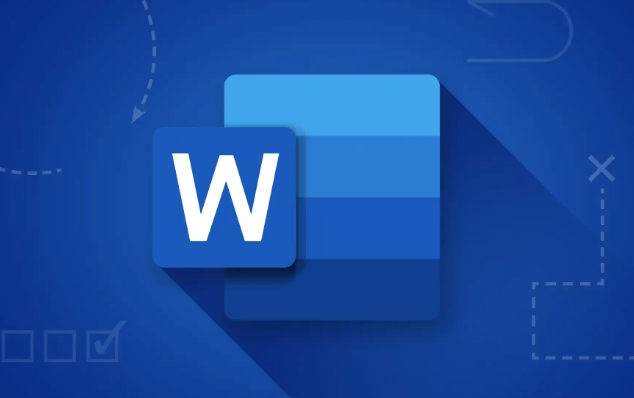
Input papan kekunci juga sangat pantas
Sebagai tambahan untuk mengklik pada struktur dengan tetikus, anda sebenarnya boleh menggunakan papan kekunci untuk memasuki dengan cepat. Masukkan beberapa kata kunci dalam kotak formula, seperti "\ frac" secara automatik akan menghasilkan pecahan, "\ sqrt" adalah akar persegi, dan "\ int" adalah simbol integral. Selepas memasukkan kata kunci, tekan ruang dan perkataan secara automatik akan menukarnya ke struktur yang sepadan.
Kaedah ini sesuai untuk pengguna yang biasa dengan lateks, tetapi tidak kira jika anda tidak menggunakannya. Jika anda mencubanya beberapa kali, anda akan merasa mudah. Perhatikan bahawa kes itu tidak sensitif apabila input, tetapi lebih baik untuk mengembangkan kebiasaan huruf kecil, supaya kesilapan tidak terdedah kepada kesilapan.

Menyesuaikan formula biasa lebih mudah
Jika anda sering menggunakan formula tertentu, seperti teorem Pythagorean dan penyelesaian persamaan kuadratik, anda boleh menyimpannya sebagai "koleksi grafik automatik" atau "blok bangunan". Kaedah operasi adalah dengan mengklik "Simpan sebagai Formula Baru" dalam "Reka Bentuk Alat Formula" selepas formula diedit, dan anda boleh memasukkannya secara langsung pada masa akan datang.
Dengan cara ini, anda tidak perlu mencetak semula setiap kali, terutamanya apabila menulis bahan pengajaran atau kandungan berulang.
Pada dasarnya semua ini adalah. Nampaknya terdapat banyak langkah, tetapi tidak rumit untuk beroperasi dalam operasi sebenar. Kuncinya adalah biasa dengan lokasi dan kaedah input alat.
Atas ialah kandungan terperinci cara memasukkan persamaan dalam perkataan. Untuk maklumat lanjut, sila ikut artikel berkaitan lain di laman web China PHP!

Alat AI Hot

Undress AI Tool
Gambar buka pakaian secara percuma

Undresser.AI Undress
Apl berkuasa AI untuk mencipta foto bogel yang realistik

AI Clothes Remover
Alat AI dalam talian untuk mengeluarkan pakaian daripada foto.

Clothoff.io
Penyingkiran pakaian AI

Video Face Swap
Tukar muka dalam mana-mana video dengan mudah menggunakan alat tukar muka AI percuma kami!

Artikel Panas

Alat panas

Notepad++7.3.1
Editor kod yang mudah digunakan dan percuma

SublimeText3 versi Cina
Versi Cina, sangat mudah digunakan

Hantar Studio 13.0.1
Persekitaran pembangunan bersepadu PHP yang berkuasa

Dreamweaver CS6
Alat pembangunan web visual

SublimeText3 versi Mac
Perisian penyuntingan kod peringkat Tuhan (SublimeText3)

Topik panas
 Mengapa pasukan Microsoft menggunakan memori yang begitu banyak?
Jul 02, 2025 pm 02:10 PM
Mengapa pasukan Microsoft menggunakan memori yang begitu banyak?
Jul 02, 2025 pm 02:10 PM
MicrosoftteamsusesalotofmemoryprimarilybeCauseItisBuiltonelectron, whoRunsmultiphromium-berasaskanprocessesfordifferentfeatureslikechat, videocalls, andbackgroundsyncing.1.eachfunctionoperateSeparepareBerParePareB
 Apakah had masa mesyuarat untuk versi pasukan percuma?
Jul 04, 2025 am 01:11 AM
Apakah had masa mesyuarat untuk versi pasukan percuma?
Jul 04, 2025 am 01:11 AM
Microsoftteams'freeversionlimitsmeetingsto60minutes.1.ThisappliestomeetingsWithexternalParticipantsorwithinanorganization.2.thelimitdoesnotaffecternalmeetingswhereallusersareunderthesameorgaragan
 5 Ciri Microsoft Excel Baru untuk dicuba pada bulan Julai 2025
Jul 02, 2025 am 03:02 AM
5 Ciri Microsoft Excel Baru untuk dicuba pada bulan Julai 2025
Jul 02, 2025 am 03:02 AM
Pautan Pantas Biarkan Copilot Menentukan Jadual mana ke Manipu
 Cara berkumpul mengikut bulan dalam jadual pivot excel
Jul 11, 2025 am 01:01 AM
Cara berkumpul mengikut bulan dalam jadual pivot excel
Jul 11, 2025 am 01:01 AM
Kumpulan mengikut bulan dalam jadual pivot Excel memerlukan anda untuk memastikan bahawa tarikh itu diformat dengan betul, kemudian masukkan jadual pivot dan tambahkan medan tarikh, dan akhirnya klik kanan kumpulan untuk memilih "bulan" agregasi. Jika anda menghadapi masalah, periksa sama ada ia adalah format tarikh standard dan julat data adalah munasabah, dan menyesuaikan format nombor untuk memaparkan bulan dengan betul.
 Bagaimana cara menggunakan pasukan Microsoft?
Jul 02, 2025 pm 02:17 PM
Bagaimana cara menggunakan pasukan Microsoft?
Jul 02, 2025 pm 02:17 PM
Pasukan Microsoft tidak rumit untuk digunakan, anda boleh memulakan dengan menguasai operasi asas. Untuk membuat satu pasukan, anda boleh mengklik tab "Team" → "Sertai atau membuat pasukan" → "Buat Team", isikan maklumat dan jemputan ahli; Apabila anda menerima jemputan, klik pautan untuk menyertai. Untuk membuat pasukan baru, anda boleh memilih untuk menjadi awam atau swasta. Untuk keluar dari pasukan, anda boleh klik kanan untuk memilih "Tinggalkan Pasukan". Komunikasi harian boleh dimulakan pada tab "Sembang", klik ikon telefon untuk membuat panggilan suara atau video, dan mesyuarat boleh dimulakan melalui butang "Persidangan" pada antara muka sembang. Saluran ini digunakan untuk perbincangan diklasifikasikan, menyokong muat naik fail, kolaborasi pelbagai orang dan kawalan versi. Adalah disyorkan untuk meletakkan maklumat penting dalam tab Fail Saluran untuk rujukan.
 Cara Memperbaiki Autosave di Microsoft 365
Jul 07, 2025 pm 12:31 PM
Cara Memperbaiki Autosave di Microsoft 365
Jul 07, 2025 pm 12:31 PM
Pautan Pantas Periksa status autosave fail '
 Cara menukar pandangan ke tema gelap (mod) dan matikannya
Jul 12, 2025 am 09:30 AM
Cara menukar pandangan ke tema gelap (mod) dan matikannya
Jul 12, 2025 am 09:30 AM
Tutorial menunjukkan bagaimana untuk bertukar -tukar mod cahaya dan gelap dalam aplikasi Outlook yang berbeza, dan bagaimana untuk menyimpan panel bacaan putih dalam tema hitam. Sekiranya anda sering bekerja dengan e -mel anda pada waktu malam, Outlook Mode Dark dapat mengurangkan ketegangan mata dan
 Cara Mengulangi Barisan Header Pada Setiap Halaman Semasa Mencetak Excel
Jul 09, 2025 am 02:24 AM
Cara Mengulangi Barisan Header Pada Setiap Halaman Semasa Mencetak Excel
Jul 09, 2025 am 02:24 AM
Untuk menetapkan tajuk berulang setiap halaman apabila cetakan Excel, gunakan ciri "Tajuk Top Top". Langkah -langkah khusus: 1. Buka fail Excel dan klik tab "Layout Page"; 2. Klik butang "Tajuk Cetak"; 3. Pilih "baris tajuk atas" dalam tetingkap pop timbul dan pilih baris untuk diulang (seperti baris 1); 4. Klik "OK" untuk melengkapkan tetapan. Nota termasuk: Hanya kesan yang boleh dilihat apabila pratonton percetakan atau percetakan sebenar, elakkan memilih terlalu banyak baris tajuk untuk mempengaruhi paparan teks, lembaran kerja yang berbeza perlu ditetapkan secara berasingan, ExcelOnline tidak menyokong fungsi ini, memerlukan versi tempatan, operasi versi MAC adalah serupa, tetapi antara muka sedikit berbeza.






